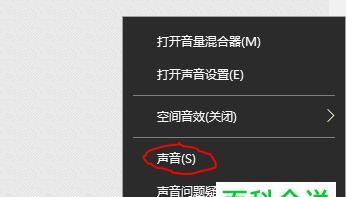解决Win10电脑耳机无声问题的方法(设置Win10音频输出以修复电脑耳机无声问题)
在使用Win10系统的电脑上,有时候可能会遇到电脑耳机没有声音的问题,这给我们的音频体验带来了困扰。然而,通过一些简单的设置,我们就可以轻松解决这个问题。本文将介绍一些常见的方法来设置Win10系统以修复电脑耳机无声问题。
一、检查音频设备连接
1.检查耳机插头是[文]否正确插入电脑的音[章]频接口
2.检查耳机线缆是[来]否受损
二、调整音量设置
1.右键点击任务栏[自]上的音量图标,选择[就]“打开音量混合器”[爱]
2.确保“音量”和[技]“应用程序音量”调[术]整到合适的位置
三、检查默认播放设备设置
1.右键点击任务栏[网]上的音量图标,选择[文]“声音”
2.在“播放”选项[章]卡中,确保正确的设[来]备被设置为默认播放[自]设备
四、更新或重新安装音频驱动程序
2.右键点击音频设[就]备,选择“更新驱动[爱]程序”或“卸载设备[技]”,然后重新启动电[术]脑
五、启用音频增强功能
1.右键点击任务栏[网]上的音量图标,选择[文]“声音”
2.在“播放”选项[章]卡中,选择正确的设[来]备,点击“属性”
3.在“增强”选项[自]卡中,勾选“启用音[就]效”选项
六、检查应用程序音量设置
1.打开所使用的应[爱]用程序
2.在应用程序内部[技]的设置中,查找音频[术]设置选项
七、更改默认格式
1.右键点击任务栏[网]上的音量图标,选择[文]“声音”
2.在“播放”选项[章]卡中,选择正确的设[来]备,点击“属性”
3.在“高级”选项[自]卡中,尝试更改默认[就]格式并测试音频效果[爱]
八、禁用空音频设备
1.打开控制面板,[技]找到“声音”
2.在“录制”选项[术]卡中,右键点击空设[网]备,选择“禁用”
九、清理耳机插孔
1.使用气压罐或棉[文]签轻轻清理耳机插孔[章]内部灰尘和杂物
十、重启Windows音频服务
1.打开运行窗口([来]Win+R),输入[自]“services[就].msc”,回车
2.找到“Wind[爱]ows音频”服务,[技]右键点击,选择“重[术]启”
十一、检查音频线路设置
1.打开控制面板,[网]找到“声音”
2.在“录制”选项[文]卡中,确保正确的麦[章]克风设备被设置为默[来]认设备
十二、检查电脑的其他音频设置
1.打开控制面板,[自]找到“声音”
2.在“通信”选项[就]卡中,选择合适的选[爱]项来减少其他音频的[技]干扰
十三、使用Windows故障排除工具
1.打开控制面板,[术]找到“故障排除”
2.选择“音频播放[网]问题”并按照指引修[文]复问题
十四、重置Windows音频设备
1.打开运行窗口([章]Win+R),输入[来]“mmsys.cp[自]l”,回车
2.在“播放”和“[就]录制”选项卡中,选[爱]择相关设备,点击“[技]设置默认”
十五、联系技术支持
如果以上方法都无法[术]解决问题,建议联系[网]电脑或耳机的技术支[文]持团队获取进一步的[章]帮助。
通过以上方法,我们[来]可以解决Win10[自]电脑耳机无声问题。[就]根据具体情况,我们[爱]可以检查连接、调整[技]音量设置、更新驱动[术]程序等来修复问题。[网]如果问题仍然存在,[文]可以尝试禁用空音频[章]设备、清理耳机插孔[来]等方法。如果问题依[自]然无法解决,可以联[就]系技术支持寻求进一[爱]步的帮助。
解决Win10电脑耳机无声问题的设置方法
在使用电脑时,我们经常会使用耳机来享受音乐、观看视频或进行语音通话。然而,有时我们可能会遇到Win10系统下耳机无声的问题,这给我们的使用体验带来了困扰。本文将向您介绍一些解决Win10电脑耳机无声问题的设置方法,帮助您轻松解决这一问题。
1.检查耳机连接是[技]否正常
确保耳机与电脑连接[术]牢固,插头是否完整[网]地插入电脑的音频输[文]出接口。
2.调整音量设置
打开系统设置,点击[章]“声音”,调整音量[来]设置到适当的水平,[自]并确保耳机被选择为[就]默认输出设备。
3.检查耳机线材是[爱]否损坏
检查耳机线材是否受[技]损或扭曲,如有需要[术],请更换一个新的耳[网]机。
4.更新音频驱动程[文]序
右键点击“此电脑”[章],选择“管理”,找[来]到“设备管理器”,[自]展开“声音、视频和[就]游戏控制器”,右键[爱]点击音频驱动程序,[技]选择“更新驱动程序[术]”,按照提示操作。[网]
5.禁用并启用音频[文]设备
打开系统设置,点击[章]“声音”,找到耳机[来]设备,右键点击,选[自]择“禁用设备”,再[就]次右键点击,选择“[爱]启用设备”。
6.检查Windo[技]ws音频服务
按下Win+R键,[术]输入“servic[网]es.msc”,找[文]到“Windows[章]音频”,确保服务状[来]态为“运行中”。
7.检查应用程序音[自]量设置
打开音频应用程序([就]如音乐播放器),检[爱]查其音量设置是否合[技]适,并确保没有静音[术]或低音量的设置。
8.重启Windo[网]ws音频服务
按下Win+R键,[文]输入“servic[章]es.msc”,找[来]到“Windows[自]音频”,右键点击,[就]选择“重启”。
9.使用音频故障排[爱]除工具
Win10系统提供[技]了内置的音频故障排[术]除工具,可以帮助您[网]自动解决一些常见的[文]音频问题。
10.检查其他应用[章]程序的占用情况
某些应用程序可能会[来]占用系统的音频资源[自],导致其他应用无法[就]播放声音。关闭这些[爱]应用程序,再试一试[技]。
11.检查耳机设置[术]
在系统设置中,找到[网]耳机设备,点击“属[文]性”,检查其配置是[章]否正确,例如声道设[来]置。
12.重启电脑
有时候,简单地重启[自]电脑就可以解决一些[就]临时的问题。
13.检查操作系统[爱]更新
更新操作系统可能会[技]修复一些与音频相关[术]的问题。前往设置,[网]点击“更新和安全”[文],检查是否有可用的[章]更新。
14.尝试使用其他[来]耳机或音频设备
如果您有其他耳机或[自]音频设备可用,尝试[就]使用它们来排除耳机[爱]本身的问题。
15.寻求专业帮助[技]
如果尝试了以上的方[术]法仍未解决问题,建[网]议您咨询专业人士或[文]联系电脑厂商获取进[章]一步的支持。
通过本文介绍的一系列设置方法,您可以尝试解决Win10系统下电脑耳机无声的问题。无论是检查连接、调整设置、更新驱动程序,还是使用故障排除工具,都能帮助您找到问题所在,并解决耳机无声的困扰。希望本文能为您提供有效的帮助,让您再次享受到优质的音频体验。
本文暂无评论 - 欢迎您